Jak zrobić pochodnię w Minecrafcie

Pochodnia jest niezbędnym przedmiotem pozwalającym przetrwać w Minecrafcie. Może pomóc ci eksplorować jaskinie, oświetlając twoją ścieżkę i zapobiegając pojawianiu się mobów w pobliżu ciebie.
Jeśli uaktualniłeś komputer lub urządzenie z systemem Windows 10 do systemu Windows 11, przetestowałeś je przez kilka dni i uznałeś, że ci się nie podoba, możesz przywrócić system Windows 10. Procedura jest dość prosta, ale tylko działa przez pierwsze dziesięć dni po uaktualnieniu do systemu Windows 11. Najlepsze w tym jest to, że powrót do systemu Windows 10 zachowuje wszystkie pliki i aplikacje bez zmian. Nic nie jest stracone, z wyjątkiem nowych aplikacji zainstalowanych w systemie Windows 11, których nie miałeś w systemie Windows 10. Bez zbędnych ceregieli, oto jak zmienić system Windows 11 na Windows 10:
Zawartość
WAŻNE: po przekroczeniu 10-dniowego okresu przywrócenie systemu Windows 11 do systemu Windows 10 nie jest już możliwe. Jeśli znajdziesz się w takiej sytuacji, jedynym sposobem na powrót jest czysta instalacja systemu Windows 10 . Niestety oznacza to, że wszystkie Twoje osobiste pliki i aplikacje zostaną utracone, więc najpierw wykonaj kopię zapasową wszystkiego, co uznasz za ważne.
Jak odinstalować system Windows 11 i powrócić do systemu Windows 10?
Pierwszą rzeczą, którą musisz zrobić, aby przejść z systemu Windows 11 na Windows 10, jest otwarcie aplikacji Ustawienia . Szybkim sposobem na uruchomienie jest naciśnięcie Windows + I na klawiaturze, ale są też inne metody. W Ustawieniach systemu Windows 11 wybierz System na lewym pasku bocznym i kliknij lub dotknij Odzyskiwanie na prawym panelu.
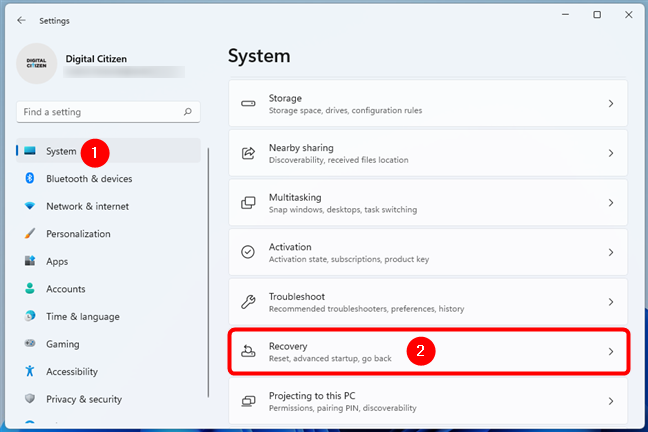
Przejście do System > Odzyskiwanie w ustawieniach systemu Windows 11
Na stronie Odzyskiwanie znajdź sekcję Opcje odzyskiwania . Powinieneś zobaczyć w nim wpis o nazwie Wróć i przycisk o tej samej nazwie po prawej stronie. Kliknij lub dotknij go, aby rozpocząć downgrade z Windows 11 do Windows 10.
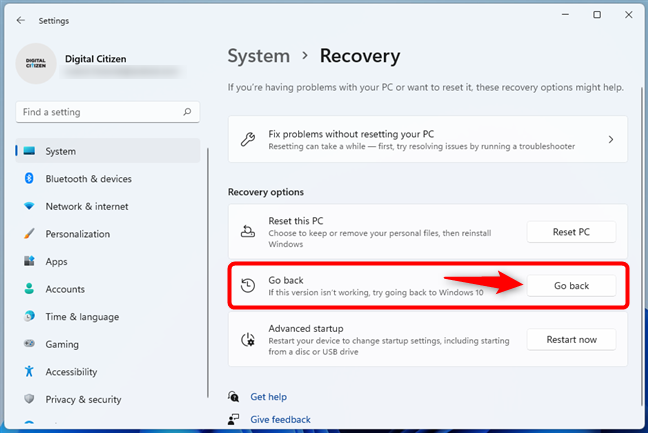
Naciśnij Wróć w opcjach odzyskiwania z systemu Windows 11
Następnie system Windows 11 otwiera okno dialogowe o nazwie „Wróć do systemu Windows 10”, w którym pojawia się pytanie: „Dlaczego wracasz?” .
Wybierz powód, dla którego chcesz odinstalować system Windows 11 i/lub wprowadź więcej szczegółów na temat swojej decyzji w polu „Powiedz nam więcej” . Następnie, gdy skończysz, naciśnij przycisk Dalej .
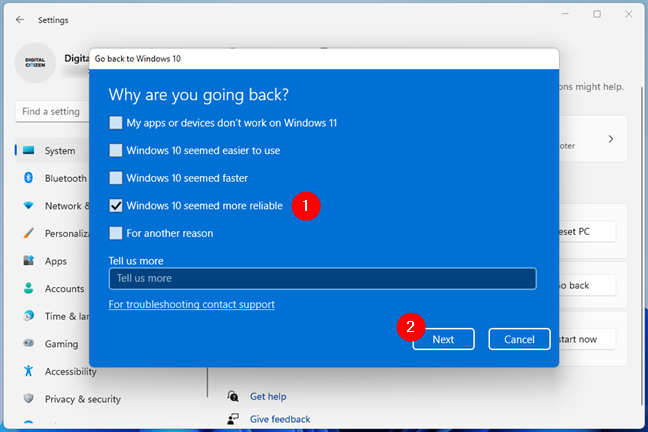
Powiedz firmie Microsoft, dlaczego chcesz przejść na system Windows 10
Teraz Microsoft próbuje przekonać Cię do dalszego korzystania z systemu Windows 11. Robi to, pytając, czy chcesz „Sprawdź dostępność aktualizacji?” ponieważ najnowsze aktualizacje „[...] mogą rozwiązać problemy, które masz” . Jeśli nadal masz pewność, że chcesz przywrócić system Windows 10, kliknij lub naciśnij przycisk "Nie, dziękuję" .
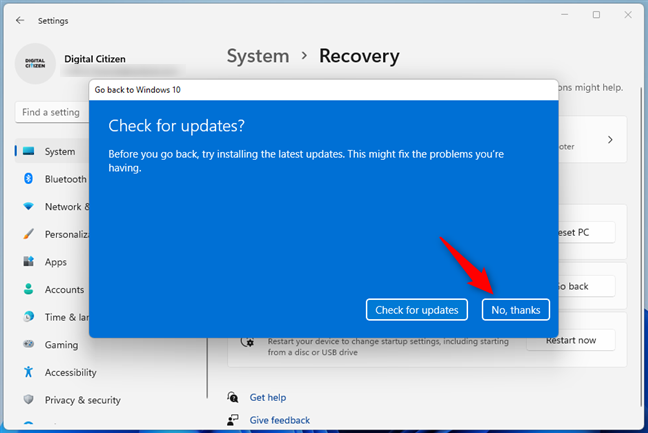
Wybierz Nie, dziękuję, gdy system Windows 11 poprosi Cię o sprawdzenie aktualizacji
Następnie system Windows 11 informuje o kilku rzeczach dotyczących procesu obniżania wersji:
Jeśli wszystko jest w porządku i możesz wrócić do systemu Windows 10, kliknij lub naciśnij Dalej .
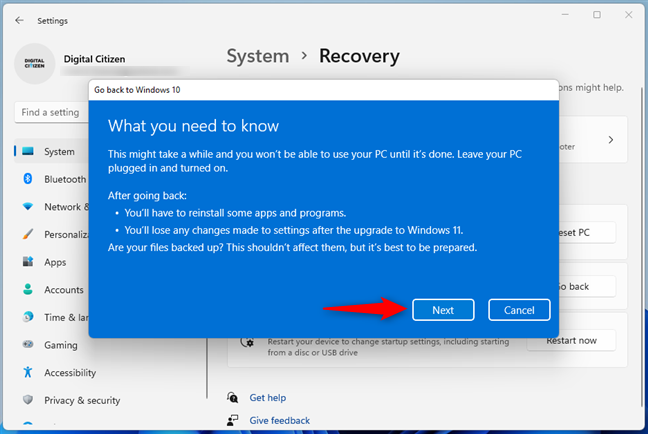
Co powinieneś wiedzieć przed powrotem do systemu Windows 10
Jest jeszcze jedno ostatnie ostrzeżenie, które daje system Windows 11: „Nie daj się zablokować”. Jeśli masz skonfigurowane hasło dla swojego konta użytkownika w systemie Windows 10, musisz je znać. W przeciwnym razie nie będziesz mógł się zalogować po przejściu na starszą wersję systemu Windows 11. Upewnij się więc, że to zrobiłeś, a następnie naciśnij Dalej .
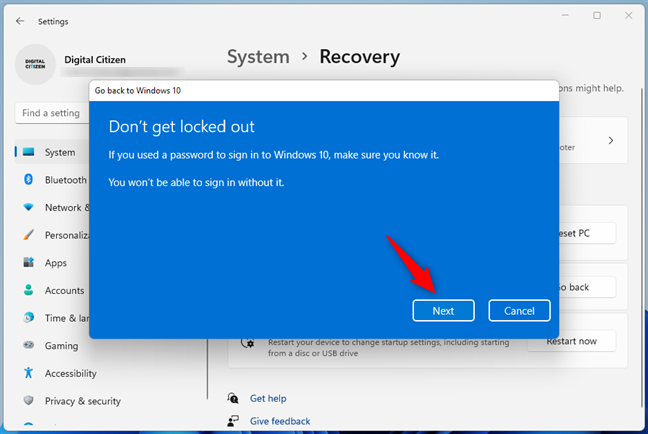
Upewnij się, że znasz hasło do swojego konta użytkownika systemu Windows 10
I wystarczy: w następnym kroku kliknij lub naciśnij „Wróć do systemu Windows 10” i rozpocznie się proces zmiany wersji z systemu Windows 11.
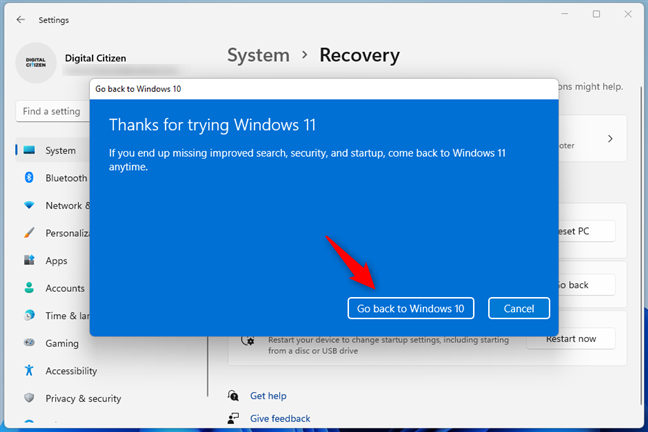
Wróć do Windows 10
Komputer lub urządzenie z systemem Windows 11 uruchamia się ponownie i rozpoczyna „Przywracanie poprzedniej wersji systemu Windows”. Może to chwilę potrwać, więc uzbrój się w cierpliwość i przeczekaj.
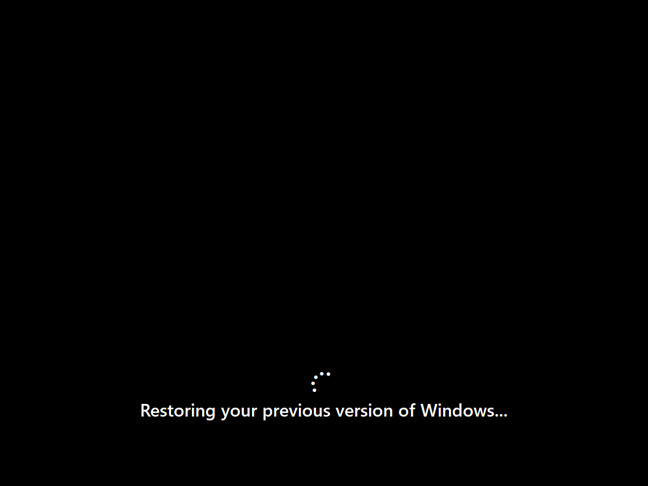
Przywracanie poprzedniej wersji systemu Windows
Po zakończeniu przywracania systemu Windows 11 do systemu Windows 10 komputer ładuje ekran blokady systemu Windows 10. Kliknij/dotknij w dowolnym miejscu lub naciśnij dowolny klawisz na klawiaturze, aby wyświetlić ekran logowania i zalogować się przy użyciu konta użytkownika systemu Windows 10.
Ekran blokady systemu Windows 10
I voila: Windows 10 powrócił, działa i działa tak, jak przed uaktualnieniem do systemu Windows 11.
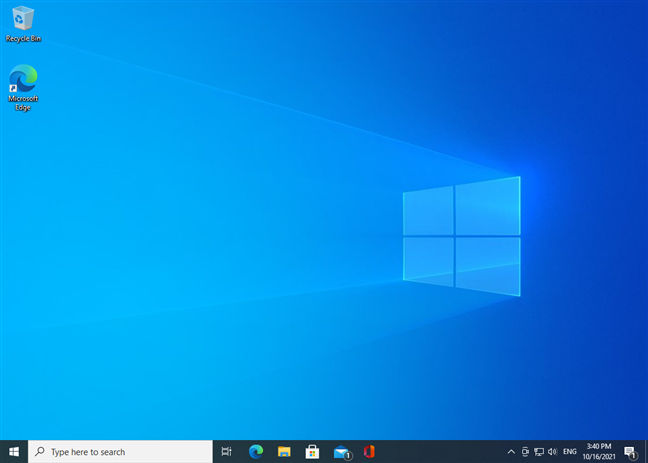
Windows 11 został zdegradowany do Windows 10
Otóż to! Możesz zapomnieć, że kiedykolwiek miałeś system Windows 11 na swoim komputerze: nadszedł czas na ponowne wprowadzenie systemu Windows 10.
Dlaczego wróciłeś do systemu Windows 10?
Czy system Windows 11 miał zbyt wiele błędów lub niespójności, których nie lubiłeś? Czy brakowało w nim czegoś, co miałeś w systemie Windows 10? Dlaczego zdecydowałeś się obniżyć wersję systemu Windows 11 i wrócić do systemu Windows 10? Daj nam znać w komentarzach poniżej.
Pochodnia jest niezbędnym przedmiotem pozwalającym przetrwać w Minecrafcie. Może pomóc ci eksplorować jaskinie, oświetlając twoją ścieżkę i zapobiegając pojawianiu się mobów w pobliżu ciebie.
Czy masz już dość problemów z małą ilością pamięci systemowej w telewizorze Hisense? Oto kilka działających rozwiązań pozwalających rozwiązać ten problem.
Mimo że Instagram powiadamia Cię za każdym razem, gdy inny użytkownik Cię obserwuje, nie dowiesz się, czy ktoś przestał Cię obserwować, chyba że sprawdzisz swój profil. Chwila
Potrzebujesz pomocy w sprawie związanej z Amazonem i nie wiesz z kim się skontaktować? Dowiedz się, jak skontaktować się z obsługą klienta Amazon.
Jeśli rozpoczynasz lub rozwijasz firmę, potrzebujesz skutecznego sposobu zarządzania różnymi zespołami i działami, udostępniania informacji, zarządzania przepływem pracy i
LinkedIn ułatwia kontakt z innymi specjalistami w Twojej branży i innymi firmami na całym świecie. Oczywiście warto zobaczyć, co
Mówią, że obraz wart tysiąca słów. Cóż, kolaż zdjęć jest wart dziesięciu tysięcy słów! I tak, możesz stworzyć kolaż zdjęć na swoim
Snapchat szczyci się tym, że jest najbardziej uczciwą platformą mediów społecznościowych. Oferuje funkcje i informacje, których nie oferuje większość aplikacji społecznościowych, na przykład kto
Jeśli ktoś przeszkadza Ci na Snapchacie lub uważasz, że jego zdjęcia są nieciekawe, jedną z opcji, jaką masz poza zablokowaniem tej osoby, jest usunięcie jej ze swojego konta.
Jeśli często korzystasz ze Snapchata, być może natknąłeś się na użytkownika, który zrobił coś, co Cię zirytowało lub zdenerwowało. Niestety, jest to częste zjawisko w mediach społecznościowych. Ale
Zdolność Ultrahand debiutuje w nowej grze „The Legend of Zelda”, „Tears of the Kingdom”. Korzyścią jest nauczenie się, jak zdobyć tę nową umiejętność i jak z niej korzystać
Updated March 21, 2023, by Steve Larner, to reflect current calendar sync functionality. Typically, every day starts and ends with a look at your Google
Instancje na BlueStacks można wykorzystywać do różnych celów, takich jak granie w kilka gier lub używanie różnych kont jednocześnie, szybsze farmienie itp.
Excel jest przydatny w organizowaniu i analizowaniu zebranych danych w jednym miejscu. Jednakże, w miarę jak zebrane informacje stają się coraz bardziej złożone, dokładność
Podobnie jak w prawdziwym świecie, Twoje dzieła w grze Sims 4 w końcu się zestarzeją i umrą. Simowie starzeją się naturalnie w siedmiu etapach życia: dziecko, małe dziecko, dziecko, nastolatek,
Rekordów TXT można używać do weryfikowania własności domeny, zapobiegania spamowi e-mailowemu i określania zasad ramowych. Mogą również udzielać informacji ogólnych i
Jeśli napotkałeś problem na Instagramie, skontaktowanie się z zespołem pomocy technicznej może być trudne. Biorąc pod uwagę operacje Metas na dużą skalę, niedostępność a
Większość smartfonów ma już dziesiątki funkcji, które pozwalają użytkownikom dostosować codzienne korzystanie z telefonu komórkowego. Istnieją jednak pewne „ukryte” funkcje
Z tego przewodnika dowiesz się, jak łatwo dostosować nagłówek witryny WordPress bez dotykania plików motywu.
Dowiedz się, jak z łatwością przesyłać pliki do witryny WordPress i zwiększać limit rozmiaru przesyłanych plików, postępując zgodnie z tym przewodnikiem.


















